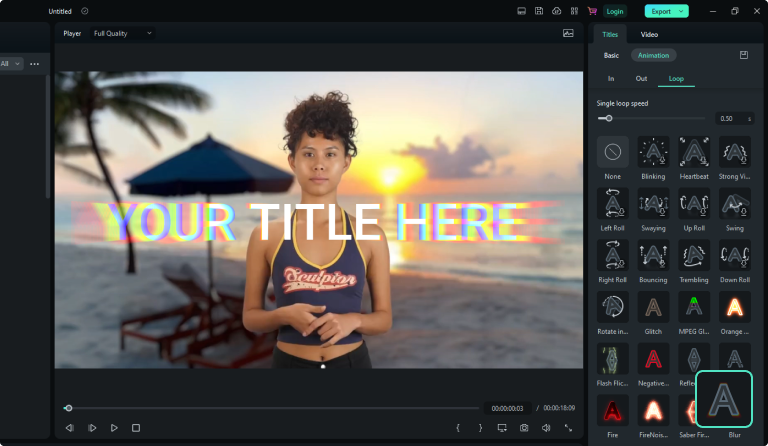#FilmoraFeature
Adicione texto em vídeos
Adicione facilmente texto e legendas aos seus vídeos usando nossa ferramenta especializada. Personalize o estilo da fonte, a cor, os efeitos, as animações e o formato com uma ampla seleção de modelos de texto.
 4,8 (7824 avaliações)
4,8 (7824 avaliações) Win 11 / Win 10 / Win 8 / Win 7 (64 bits) | Requisitos do sistema
Ir para a versão Mac >>
macOS 10.14 - macOS 12 (10.13 ou anterior? Clique aqui) | Compatível com Apple M1, M2, M3 e M4
Ir para a versão Windows >>
Como adicionar texto a um vídeo gratuitamente?
Passo 1. Carregue o vídeo
Inicie o editor de vídeo Filmora e carregue um vídeo ou imagem para a linha do tempo. Se necessário, você também pode fazer uma gravação de tela.
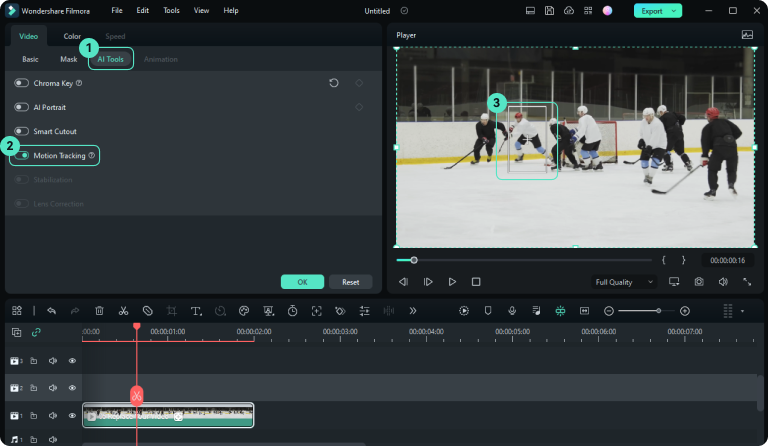
Passo 2. Adicione o texto no vídeo
Clique em "Título", na barra de menu, e escolha um dos modelos de texto predefinidos. Você pode visualizar o efeito antes de adicioná-lo ao vídeo. Arraste e solte o modelo de texto selecionado para aplicá-lo.

Passo 3. Edite e personalize o texto
Clique duas vezes na faixa de texto para personalizar a sobreposição do texto. Modifique a fonte, o tamanho, a cor, o estilo ou o efeito de animação do seu texto, ou mude diretamente para outro estilo. Assim, você pode personalizar legendas ou texto sem complicações.
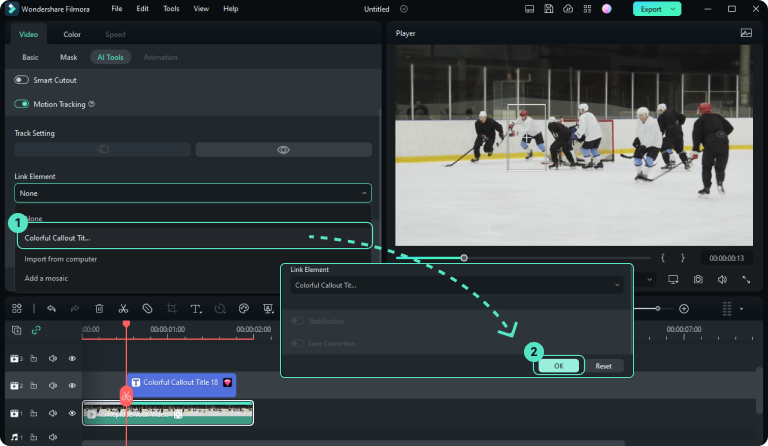
Passo 4. Exporte ou compartilhe o vídeo
O Filmora também oferece várias ferramentas de edição para aprimorar seus vídeos. Após criar o vídeo com texto, exporte o arquivo finalizado ou compartilhe diretamente no YouTube, TikTok, Vimeo, etc. com apenas um clique!
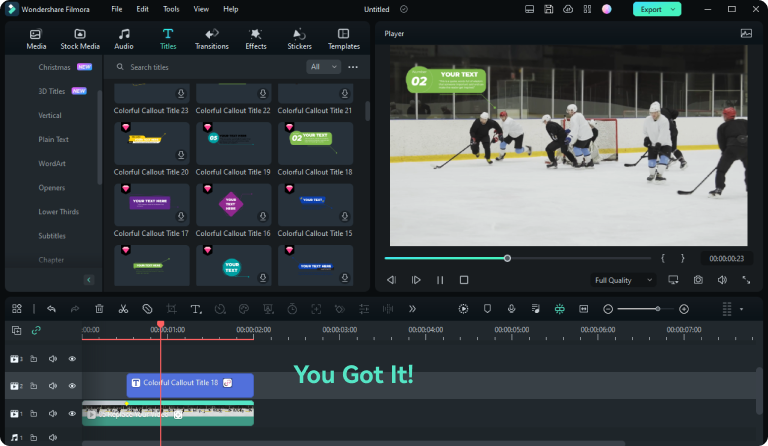
Melhor gerador de texto animado
Aprimore seus vídeos com texto personalizado, efeitos cativantes e animações especiais para criar uma aparência profissional e atraente. Descubra alternativas econômicas e mais fáceis do que Adobe Premiere Pro e Final Cut Pro para uma edição de vídeo perfeita.
Destaque os pontos principais com nossos modelos de texto integrados
Ao criar vídeos de marketing, é crucial resumir de forma eficaz as principais informações do seu produto. Ao incorporar sobreposições de texto, você pode enfatizar os recursos do produto e capturar a atenção dos espectadores. Em vlogs, a sobreposição de texto pode fornecer detalhes mais claros sobre as localizações, tipos de comida e direções.
O Filmora oferece vários modelos de texto integrados para combinar com diferentes temas de vídeo. Não importa o tipo de assunto do vídeo que você está criando, você pode encontrar o estilo de texto perfeito no Filmora.
Crie sobreposições de texto atraentes e personalizadas
Além de adicionar texto em vídeos, é muito importante criar a sensação correta para seus espectadores. Assim, você pode usar o Filmora para editar vários parâmetros dos títulos e textos. Por exemplo, cor, estilo, posição, layout, transparência, duração, espaçamento entre letras ou até mesmo animações.
O Filmora oferece uma ampla gama de ferramentas de edição de texto que permitem editar qualquer letra. Atraia usuários com suas palavras! Adicione texto para criar vídeos de monetização ou promover seus anúncios.
Aplique uma fantástica animação de texto e leve seu vídeo para o próximo nível
O Filmora oferece centenas de fontes de texto, incluindo escrita à mão, cinematográfica, animada, dinâmica, etc. Além disso, existem várias categorias de estilo de texto, como filme, animação, esportes, jogos, documentários, viagens, vlog, programa, e muito mais. Você também pode fazer upload de estilos personalizados para editar mais tarde.
Adicione animações ao texto para aumentar o apelo e o impacto dos seus vídeos. Com as ferramentas do Filmora, você pode adicionar facilmente animações de texto dinâmicas para melhorar o estilo dos seus vídeos.
Exporte e compartilhe diretamente no YouTube, TikTok, Facebook e outras mídias sociais
Com o recurso Auto Reframe, o Filmora pode cortar perfeitamente o tamanho do seu vídeo para as diferentes mídias sociais. Após a criação de vídeos com texto, o Filmora permite postar diretamente esses vídeos no YouTube, TikTok e Vimeo com apenas 1 clique. Além disso, também permite exportar vídeos para o seu PC ou celular sem deixar nenhuma marca d’água.
Para aumentar a compatibilidade com outros dispositivos e plataformas, o Filmora suporta a exportação de mais de 10 formatos de mídia, como MP4, GIF, AVI, MOV, GoPro CineForm, etc.
Como criar facilmente uma animação de texto?
Melhore a aparência do texto
Crie vídeos com texto animado
Crie uma animação de revelação
Cole texto em objetos em movimento
Faça títulos cinematográficos
Crie efeito de texto quebrado
Adicione texto aos vídeos gratuitamente para obter mais envolvimento
FAQs sobre adicionar texto em vídeos
Pergunta 1: Como animar texto sem usar o Adobe Premiere Pro ou After Effects?
Além do Adobe Premiere Pro e do After Effects, o Filmora permite aplicar mais de 100 efeitos animados ao seu texto, incluindo muitas opções de ajuste.
Pergunta 2: Como posso adicionar texto a um vídeo no meu iPhone?
O Filmora oferece uma versão para iPhone que pode ajudá-lo a colocar texto em vídeos com muita facilidade.
Pergunta 3: Há alguma maneira de adicionar texto em vídeos online?
Veed, Kapwing, CapCut e Canva podem adicionar texto em vídeos online. No entanto, se você precisar de uma versão para computador, o Filmora permite fazer isso gratuitamente.
Pergunta 4: Como alterar o tamanho, a cor e a posição do texto em um vídeo?
Para alterar os parâmetros da fonte, clique duas vezes na faixa de texto, na linha do tempo. Clique no botão "Avançado" para alterar o estilo, cor, transparência, efeito e animação do texto. Depois, você pode salvar o estilo alterado para usar mais tarde.